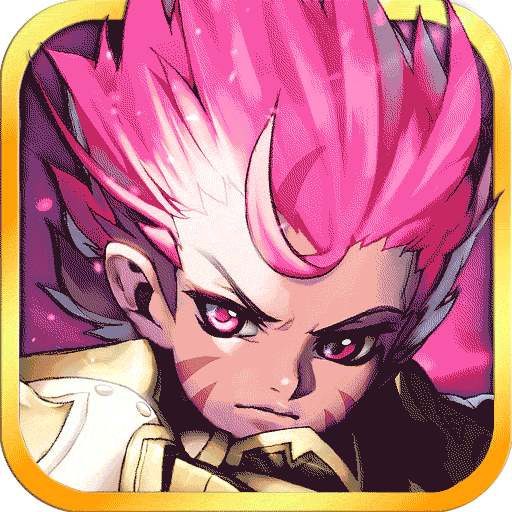360卫士精选怎么关闭?360安全卫士精选弹窗广告永久关闭方法
不少用户在电脑中都安装了360安全卫士,而安装之后电脑在使用的过程中总是弹出360卫士精选的广告弹窗,即使关闭后不久又再次弹出,那么怎么彻底的永久关闭360卫士精选呢?下面小编就带着大家一起具体看看吧!

360安全卫士精选弹窗广告永久关闭方法:
1、打开【360安全卫士】。

2、点击右上角的三条横杠。

3、点击【设置】。

4、点击【弹窗设置】。

5、点击【产品推荐提醒】。

6、将【开启推荐提醒】给点掉。

7、再将【开启每日趣玩】给点掉。

8、再将【开启焦点资讯提醒】给点掉。

9、如图所示,把这三个都点掉了。

10、点击确定,这样就没有广告推荐弹窗和产品推送了。

如果以上方法依旧无法解决,建议下载360安全卫士极速版,完全无广告。
以上就是清风下载小编为你带来的关于“360卫士精选怎么关闭?360安全卫士精选弹窗广告永久关闭方法”的全部内容了,希望可以解决你的问题,感谢您的阅读,更多精彩内容请关注清风下载官网。